Cómo recibir soporte de asistencia remota de Microsoft
El soporte de asistencia remota(Remote Assistance Suppor) de Microsoft permite que un profesional de soporte de Microsoft en otra ubicación vea la pantalla de su computadora y trabaje en su computadora a través de una conexión segura. Si tiene problemas y necesita ayuda de alguien que tenga capacitación de Microsoft , esta publicación lo ayudará a resolverlo. El proceso tiene dos partes. Primero(First) , se conecta con el soporte por chat o llamada, y luego obtiene asistencia remota.
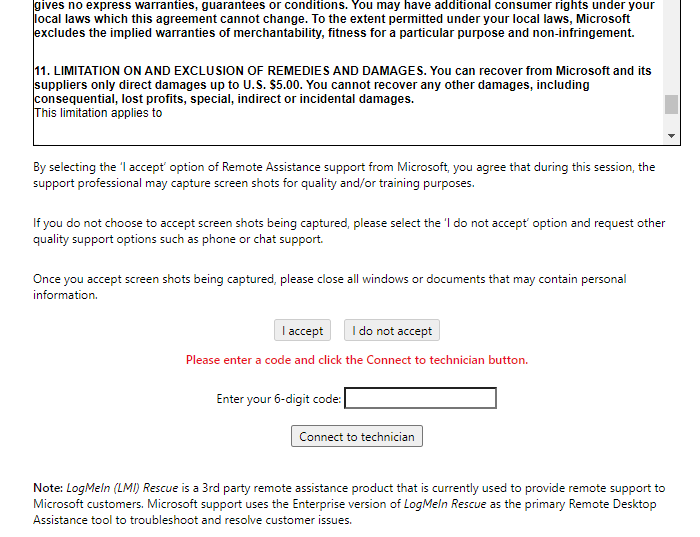
Soporte de asistencia(Assistance Support) remota de Microsoft
Es interesante saber que el Soporte de Microsoft(Microsoft Support) utiliza la versión Enterprise de (Enterprise)LogMeIn Rescue como la principal herramienta de asistencia de escritorio remoto(Remote Desktop Assistance) para solucionar y resolver los problemas de los clientes. LogMeIn ( LMI ) Rescue es un producto de asistencia remota de terceros que actualmente se utiliza para brindar asistencia remota a los clientes de Microsoft . Dicho esto, antes de continuar, es posible que desee tener algunas cosas listas para ayudar al soporte y hacer que la experiencia general sea aún mejor.
Dicho esto, siga los pasos que se mencionan a continuación:
Lo primero que debe hacer es hablar con Microsoft por teléfono o chat. Después de una conversación profesional, y una vez que el soporte tenga claro que la situación no se puede resolver sin soporte remoto, se le dará un código de seis dígitos. Asegúrate(Make) de anotarlo cuidadosamente.
- Una vez que tenga en cuenta eso, abra este enlace de Microsoft.com(Microsoft.com link)
- Haga clic en el botón Acepto(I accept) .
- Luego, ingrese el código de 6 dígitos,
- Finalmente haga clic en el botón Conectar(Connect) con el técnico.
Lo conectará con un técnico que puede hacer el trabajo por usted. Dado que LogMeIn no instala ningún software en la computadora, se asegura de que ya se haya tomado la preferencia de tomar una captura de pantalla. Sin embargo, asegúrese de mantener todo cerrado mientras el soporte lo ayuda.
Espero que la publicación lo ayude a conectarse con el soporte de Microsoft para solucionar su problema.
Si no es así, también puede ponerse en contacto con el soporte de Microsoft(contact Microsoft Support) a través del número de teléfono(Phone Number) , chat en vivo(Live Chat) , correo electrónico(Email) , etc.
Related posts
Microsoft Support and Recovery Assistant - Fix Office y otros problemas
Dale o toma Tech Support usando Quick Assist app en Windows 10
Microsoft Scams: Phone & Email estafas que mal unen Microsoft Name
Microsoft Lanzamientos Windows 10 Mobile End de Support FAQ
Soporte de Microsoft: Teléfono Number, Live Chat, Email ID, Useful Links
Meet Microsoft Ruuh chatbot en Facebook - ¡Todo lo que necesita saber!
¿Qué es Touch Support con Touch puntos en Windows 11/10?
Malwarebytes Support Tool: solucionar problemas o desinstalar malwarebytes
Cómo instalar la compatibilidad con dispositivos móviles de Apple en Windows 10
No podemos procesar su solicitud en línea en este momento
Uso de la versión de línea de comandos de Microsoft Support and Recovery Assistant
Transmita medios desde una página web en Microsoft Edge a una pantalla inalámbrica con Miracast
Block or Stop Microsoft Edge Pop-up Tips and Notifications
Microsoft Remote Desktop Assistant para Windows 10
Cómo habilitar la compatibilidad con el controlador de Minecraft
Cómo quitar el botón de menú de Extensions Microsoft Edge toolbar
Connect Android a Windows 10 usando Microsoft Remote Desktop
Cómo obtener Help con File Explorer en Windows 10
Cómo usar la aplicación Microsoft Remote Desktop para conectarse a PC remotas
Cómo chatear con el soporte de Apple directamente desde tu iPhone
